python 下 CMake 安装配置 OPENCV 4.1.1的方法
CMake 安装配置 OPENCV 4.1.1 解决各种问题
方法一
python 可以直接pip install opencv-contrib-python==3.4.x.x 安装,老版本的库包含SIFT等算法。但是,python不支持GPU的,对于JAVA等其他语言想调用opencv或者想使用更更高级的算法,那么还是必须得安装更高版本,下面介绍另外一种方法.
这个方法不提供SIFT和 SURF算法,因为这两个算法申请了专利,所有主要通过CMake设置OPENCV_ENABLE_NONFREE 选项才能使用这两个功能(有专利,所以不要商用)。
方法二 Building OpenCV from source
目前opencv 已经更新到4.1.1版本了,编译好或者可执行文件是不带有SIFT专利算法,这些算法已经从opencv基本库剥离出去,单独成一个source文件,需要通过CMAKE工具加载到环境中。
环境准备:
- Visual Studio 2015最后一个升级版本,或者2017甚至更高。安装的时候必须勾选C编译器,不然会找不到
- CMake配置过程中需要下载一些配置文件,速度极其慢,时常短线。如果下载不下来可以找我,后期我会分享到百度网盘上,免费提供。
1.下载: Visual Studio 2015(去MSDN下载2015最后一个升级版本,社区版就行,低级版本会存在编译失败)和 CMake 两个软件
2.下载 python 和 Numpy库,也可以下载Anaconda 免去库安装编译麻烦(我用的Anaconda)。(OpenCV 的所有数组结构都转化为了Numpy 数组格式, Numpy还是挺优秀的)
3.安装CMake, 解压 opencv source
4.CMake 设置
source code 只想你解压的OpenCV 代码根路径
- 在路径下创建一个build文件夹,用于存放构建的二进制文件
- 然后会弹出一个窗口,让你配置VS版本,并选择系统win32还是x64(默认win32,需要根据电脑系统进行修改,我改成x64)
- 点击configure 然后opencv就开始构建了
- 先不要退出,继续看下面
[外链图片转存失败,源站可能有防盗链机制,建议将图片保存下来直接上传
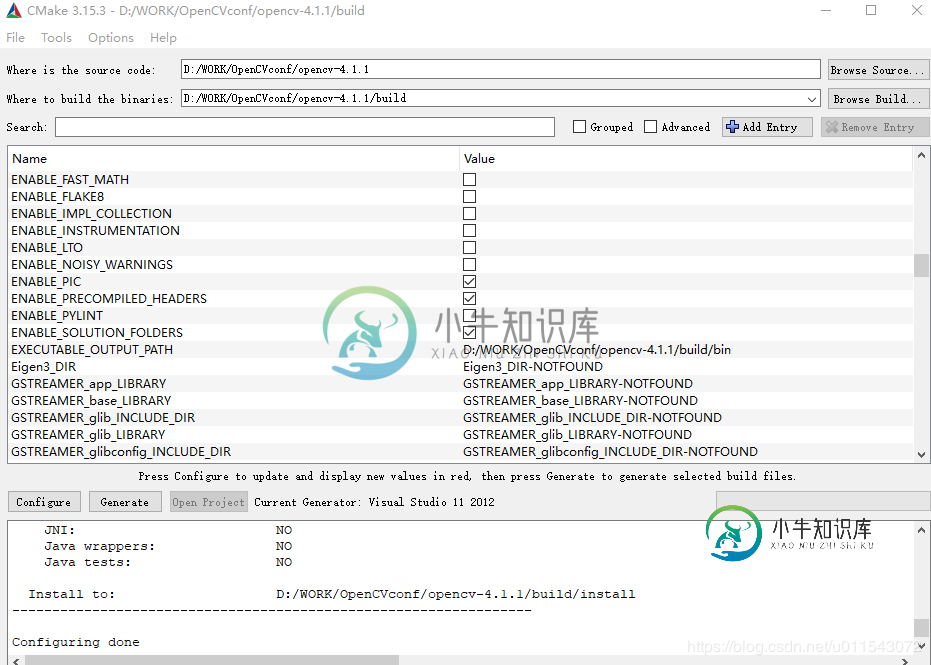
5.然后中间区域就是构建的信息(简单看一下,我选择默认配置)
- WITH区域 可以选择你需要的额外功能,是不是支持GUDA等
- BUILD区域,可以配置构建方法
- OpenCV-python 不支持GPU,所以可以取消相关操作
6.由于最新的OpenCV版本只包含稳定的算法和不收费的算法,像SIFT和SURF这些有专利的算法,需要另行安装
- 在刚才的CMake界面找到OPENCV_EXTRA_MODULES_PATH 修改如下图所示:
- 再次点击Configure, 可以看到xfeatures2d这些功能正在加载,偶尔会存在download失败,只能省略两个字(网上也有一些其他手动方法,鉴于后边失败的较多,建议还是,)
- 手动下载(其他找起来太费劲了) ippicv_2019_win_intel64_20180723_general.zip
- 安装,参见博客opencv 解决ippicv下载问题,离线:ippicv_2019_lnx_intel64_general_20180723.tgz
- [外链图片转存失败,源站可能有防盗链机制,建议将图片保存下来直接上传(img-WZRJQVin-1569740558974)
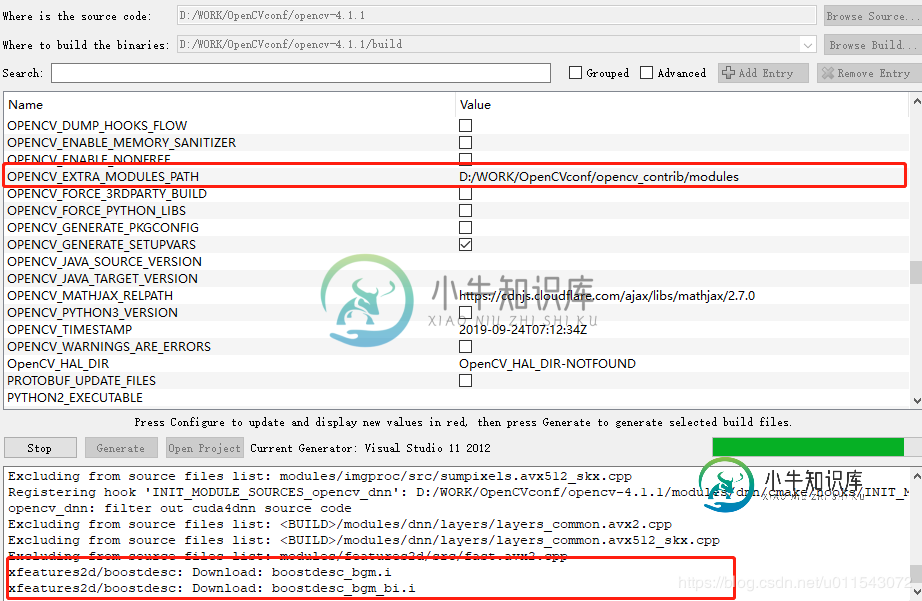
或者找我要
7.点击Generate
8.到D:/WORK/OpenCVconf/opencv-4.1.1/build目录下,打开OpenCV.sln文件,官方文档建议releaseALL BUILD生成, 然后生成一下INSTALL生成
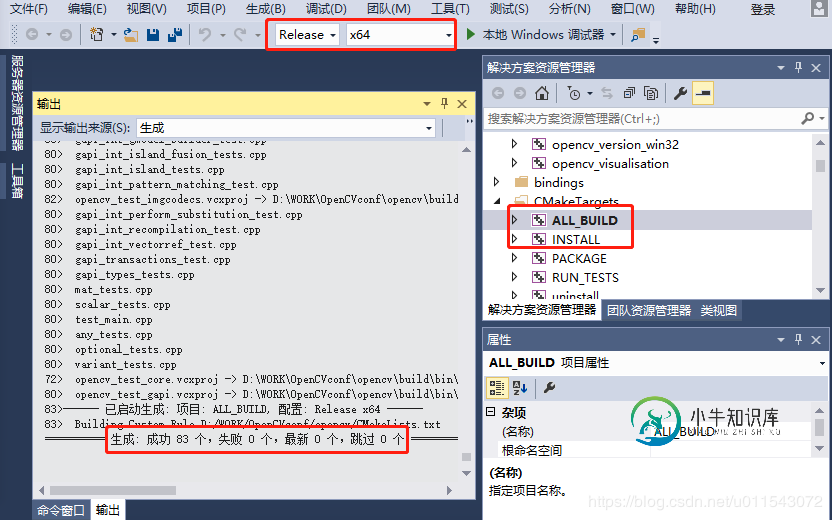
安装opencv-contrib
这里面包含SIFT等收费算法,需要在CMake设置以下内容:
CMake软件设置OPENCV_EXTRA_MODULES_PATH指向opencv-contrib 的modules文件夹70)
OPENCV_ENABLE_NONFREE 勾选,然后点击configure,generate,然后再重新生成,就OK了。
若再有失败,就BUILD选区取消勾选相关项目
总结
- 主要问题在于Visual studio版本太过低级
- CMake下载一些配置文件失败,必须能够
- Fwall不要额外勾选安装不需要的配置
以上所述是小编给大家介绍的python 下 CMake 安装配置 OPENCV 4.1.1的方法,希望对大家有所帮助,如果大家有任何疑问请给我留言,小编会及时回复大家的。在此也非常感谢大家对小牛知识库网站的支持!
如果你觉得本文对你有帮助,欢迎转载,烦请注明出处,谢谢!
-
本文向大家介绍CentOS7下 Apache的安装配置方法,包括了CentOS7下 Apache的安装配置方法的使用技巧和注意事项,需要的朋友参考一下 前些天安装了Nginx,为了好玩我就又安装Apache,Apache的安装还算顺利。在此做一下学习记录和经验分享。 一、安装httpd 1、先查看一下系统有没有已经安装了httpd的,如果啥都没查到,那就是没安装呗。如果有#rpm -e 查到的
-
本文向大家介绍window7下Tomcat7.0安装配置方法,包括了window7下Tomcat7.0安装配置方法的使用技巧和注意事项,需要的朋友参考一下 因为已经安装过jdk1.6,并且jdk的环境变量已经配置完成。 下面主要讲述Tomcat7.0的安装过程: 1、首先在http://tomcat.apache.org/download-70.cgi#7.0.30中下载“32-bit/64-bi
-
WorkerMan实际上就是一个PHP代码包,如果你的PHP环境已经装好,只需要把WorkerMan源代码或者demo下载下来即可运行。 windows用户(必读) windows用户需要使用windows版本的workerman,windows版本workerman本身不依赖任何扩展,只需要配置好PHP环境变量即可,windows版本workerman安装及注意事项参见windows用户必看。
-
本文向大家介绍 CMake安装,包括了 CMake安装的使用技巧和注意事项,需要的朋友参考一下 示例 转到CMake下载页面,获取适用于您的操作系统的二进制文件,例如Windows,Linux或Mac OSX。在Windows上,双击该二进制文件进行安装。在Linux上,从终端运行二进制文件。 在Linux上,您还可以从发行版的软件包管理器中安装软件包。在Ubuntu 16.04上,您可以使用以下
-
本文向大家介绍Linux下redis5.0.5的安装过程与配置方法,包括了Linux下redis5.0.5的安装过程与配置方法的使用技巧和注意事项,需要的朋友参考一下 一、 下载redis 我一般去这里下载:redis下载地址 也可以自行去官网下载 提示:此处安装的为redis-5.05的版本 二、上传redis安装包(我的安装目录为/data/local/tool/redis-5.0.5) 1.
-
本文向大家介绍CentOS 6.7系统下安装配置JDK的方法,包括了CentOS 6.7系统下安装配置JDK的方法的使用技巧和注意事项,需要的朋友参考一下 前言 本文是主要是记录CentOS 6.7系统下安装JDK7的过程记录,下面话不多说,来一起看看吧。 方法如下: 1、上Oracle官方下载最新的JDK安装包,为了方便安装建议下载rpm包 http://www.oracle.com

